在用户使用win7系统的时,一些应用程序有时会自动连接网络,来获取软件窗口中的广告或弹窗,而虽然用户可通过第三方辅助工具来限制这些程序联网,但是对于不经常使用第三方辅助软件的用户来说,我们如何来屏蔽指定应用程序连接网络呢?今天河东软件就以防火墙这个强大的系统功能来为大家实现,下面我们一起详细了解下吧!
操作方法
1、在开始菜单下,打开控制面板,选择系统与安全,然后点击“Windows 防火墙”。
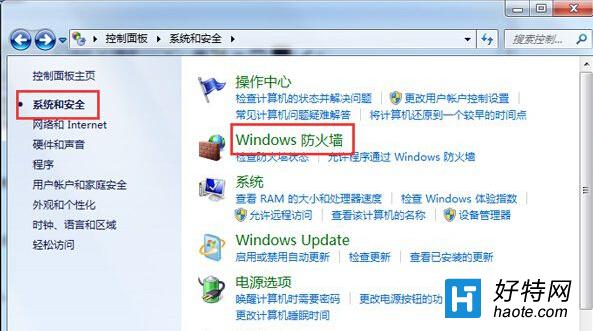
2、点击左边的高级设置,会出现高级安全windows防火墙设置。
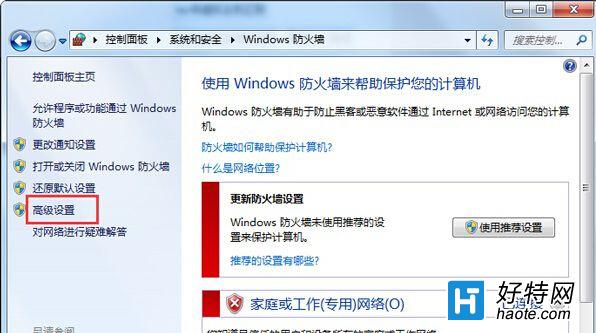
3、点击左边的出站规则,新建一个出站规则。
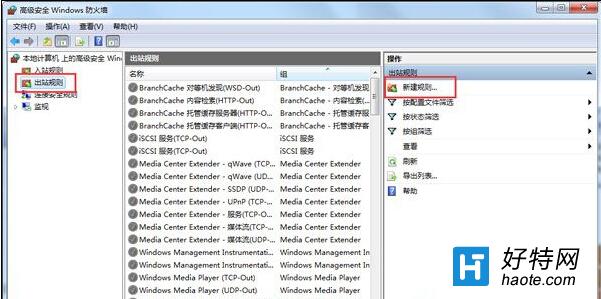
4、在新建规则下面,选择程序,再选择该程序的安装路径。
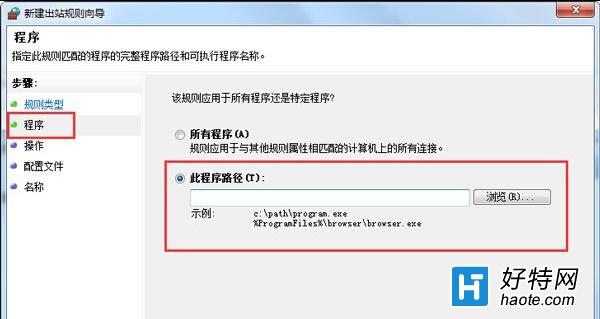
5、点击阻止连接,并将下面的3个选框全部勾上。
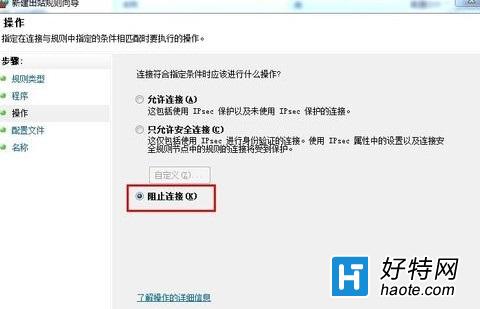

6、在名称和描述里面,尽量写的稍微详细点,方面后期查看,再点击下一步,直到完成。
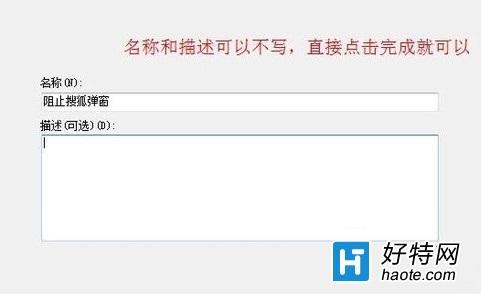
通过上述方法,我们就可以让指定应用程序禁止连接网络了,当然这里小编只是以一个其中一款软件为例,您也可以自定义设置所需要限制的软件!
小编推荐阅读深度详解王者荣耀深渊王者段位要求(从细节到实战,解析深渊王者段位升级技巧攻略)
阅读《明日方舟》最强先锋干员推荐指南(打造最强先锋战队,从干员推荐到培养全解析)
阅读《魔兽世界》怀旧服技巧指南大全(挑战圣光的召唤任务,为部落联盟赢取荣誉)
阅读探寻江湖中的宝藏——寻找《烟雨江湖》西子君剑线索的攻略技巧最新(游戏中怎样获得西子君剑线索?)
阅读星露谷物语下水道屏障破解攻略技巧指南(助你轻松突破下水道难关,快速获得丰厚奖励)
阅读《燃烧意志路奇加点攻略技巧指南》(航海王游戏中路奇如何加点,最新推荐汇总)
阅读王者荣耀史诗皮肤卡意思一览大全(探索王者荣耀史诗皮肤的故事,了解背后的涵义)
阅读《重返深渊锁镰》武器攻略大全最新(每把武器攻略,助你通关游戏)
阅读《DNF》游戏牛郎星的光辉快速获得攻略技巧(跨越星际尽享荣耀)
阅读探秘梦幻模拟战手游雾风的技能属性攻略(雾风技能解析,让你成为游戏中的绝佳战士)
阅读怎样选择合适的门派成为《我的侠客》游戏高手?(掌握门派特点,选择最佳武功路线)
阅读